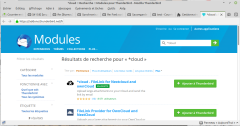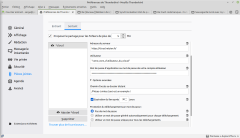Lier des pièces jointes à son email sous Thunderbird
Par Serge Pintout le dimanche 1 novembre 2020, 10:42 - tuto - Lien permanent
Dans notre outil de messagerie Thunderbird, il est possible grâce à l'extension « *Cloud », d'ajouter facilement un lien vers une pièce jointe. Suivez le tuto…
Je voudrai commencer par remercier Emmanuel de Geneston, qui m'a donné l'idée de ce tuto.
Le bénéfice de l' extension que nous propose Emmanuel ici, est de faciliter l'insertion dans nos messages email, de document via un lien vers une pièce jointe.
Cette pièce jointe sera stockée automatiquement sur notre espace Cloud, pour une durée déterminée.
C'est donc une méthode raccourcie, pour obtenir ce que nous propose File To Link ou le partage d'un document depuis notre Cloud.
Toutefois, cette méthode ne saura partager un dossier. Il faudra continuer à utiliser le Nextcloud du retzien pour le faire.
L'installation et le paramétrage vont nous demander un peu d'effort…
1ere étape : Installer l'extension dans Thunderbird
- Depuis votre Thunderbird, cliquez sur :
 (situé en haut à droite de la fenêtre)
(situé en haut à droite de la fenêtre) - Puis choisissez : |Modules complémentaires| (2 fois de suite !).
- Sur l'écran qui suit, vous entrez « *Cloud » dans le champ de recherche de |Trouver d'autres extensions| puis appuyez sur la touche |entrée| de votre clavier. Vous devriez obtenir ceci :
Il vous suffit alors de cliquer sur |+ Ajouter à Thunderbird|.
2ème étape : Paramétrer l'extension « *Cloud »
- Cliquez maintenant sur |Edition| (barre de menus).
- Cherchez |Préférences| (ça peut-être |Options| sur certaines versions de Thunderbird)
- Sur cet écran, choisissez : |Pièces jointes| (liste de gauche), puis sur l'onglet **|Sortant|**.
Vous retrouvez alors notre extension listée dans le panneau central.
Commençons par ajouter notre espace Cloud du Retzien. Cliquez sur |Ajouter *cloud|, cet écran vous sera proposé :
Dans cet écran, renseignez les champs : - Adresse du serveur : https://cloud.retzien.fr - Utilisateur : Votre_nom_de_connexion_au_Cloud - Mot de passe : Votre_mot_de_passe
Vous pouvez compléter le paramétrage en cliquant sur |Options avancées|, et : - choisir le nom du dossier qui sera utilisé dans votre espace Cloud (ce dossier sera créé automatiquement), - déterminer le temps de rétention du document, - ajouter un mot de passe au lien.
3ème étape : passons à l'utilisation de cette extension
Heureusement l'utilisation va-t'être plus aisée. Maintenant quand vous créez un nouveau message,
vous avez à votre disposition le bouton |Joindre|, |Espace de fichier|, |*cloud|.
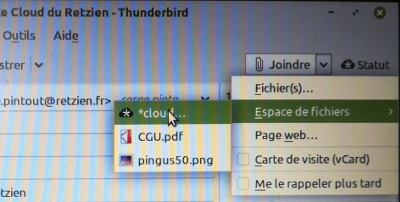
- Votre navigateur de fichier s'ouvre…
- Vous sélectionnez le document à lier à votre message. C'est un document présent sur votre PC en local.
- Sa sélection va le télécharger sur votre espace Cloud, dans le dossier que vous aurez choisis dans les paramétrages avancés.
- Un lien vers ce document sur votre espace Cloud va être automatiquement ajouté dans votre message.
C'est TOUT !